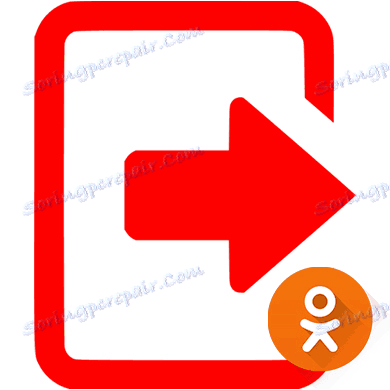نترك من زملاء الدراسة
يمكنك في أي وقت ترك حسابك في زملاء الدراسة وإدخاله مرة أخرى. للقيام بذلك ، لا تحتاج إلى إغلاق علامة التبويب مع الموقع ، ولكن ببساطة استخدام زر خاص. للوصول إلى موقع من مستخدم آخر على جهاز الكمبيوتر الخاص بك من حسابك ، تحتاج إلى ترك صفحتك.
محتوى
طرق للخروج من زملاء الدراسة
في بعض الأحيان تكون عملية الخروج من الشبكة الاجتماعية معقدة بسبب عدم وجود زر "خروج" خاص على الموقع أو أنه لا يعمل. في هذه الحالات ، يجب عليك حل المشكلات على جانب المستخدم أو الموقع. إذا كان الفشل في عمل هذا الأخير ، يمكن للزوار الشبكة الاجتماعية فقط الانتظار للمطورين لإصلاح كل شيء.
الطريقة 1: الإخراج القياسي
هذه هي الطريقة التي تظهر بها التعليمات خطوة بخطوة حول الخروج من Classmates إذا كان زر "Exit" يعمل بشكل صحيح:
- انتبه إلى الجانب العلوي الأيسر من الشاشة. يجب أن يكون هناك رابط نصي صغير "خروج" . اضغط عليها.
- تأكيد نواياك.


الطريقة 2: مسح ذاكرة التخزين المؤقت
هذه الطريقة هي الأكثر فعالية والموصى بها للأسباب التالية:
- بعد التنظيف ، ستخرج من جميع الحسابات التي تم فتحها في المتصفح ؛
- إذا كان فشل زر "الخروج" يرجع إلى حقيقة أن المتصفح "مخبأ" ، فإن هذه الطريقة ستساعد أيضًا على تجنب المشكلات المتعلقة بأداء زملاء الدراسة في المستقبل القريب.
يتم مسح ذاكرة التخزين المؤقت عن طريق حذف "المحفوظات" في المستعرض. تجدر الإشارة إلى أن هذه العملية في جميع المتصفحات لها خصوصياتها الخاصة. في هذا الدليل ، سننظر في كيفية حذف "السجل" في ياندكس متصفح و جوجل كروم :
- تحتاج أولاً إلى الانتقال إلى علامة التبويب "السجل" . سيؤدي الجمع بين Ctrl + H إلى جعله سريعًا. شريطة أن لا يعمل هذا المزيج ، استخدم زر قائمة المتصفح ، حيث تجد التاريخ .
- على الصفحة التي تفتح ، حدد موقع عنصر "مسح السجل" . وهو دائمًا أعلى قائمة الصفحات والمواقع التي زرتها سابقًا. ومع ذلك ، في Yandex.Browser يمكنك العثور عليه على الجانب الأيمن ، وفي Google Chrome - على اليسار.
- لتنظيف ذاكرة التخزين المؤقت بشكل صحيح ، من المستحسن ترك علامة اختيار بجانب كافة العناصر التي يتم تمييزها بشكل افتراضي. يمكنك أيضًا وضع علامة على عناصر أخرى ، على سبيل المثال "Logins and passwords" بحيث يتم حذف جميع معلومات حسابك في هذا المتصفح بعد تسجيل الخروج من Classmates.
- بمجرد تحديد جميع العناصر الضرورية ، استخدم الزر "مسح السجل" . بعد ذلك ، بشكل افتراضي ، يفتح Classmates صفحة تسجيل الدخول ، مما يعني أنك قد غادرت حسابك بنجاح على هذه الشبكة الاجتماعية. ولكن يمكنك إدخالها في أي وقت عن طريق كتابة مجموعة تسجيل الدخول وكلمة المرور في الحقول المناسبة.
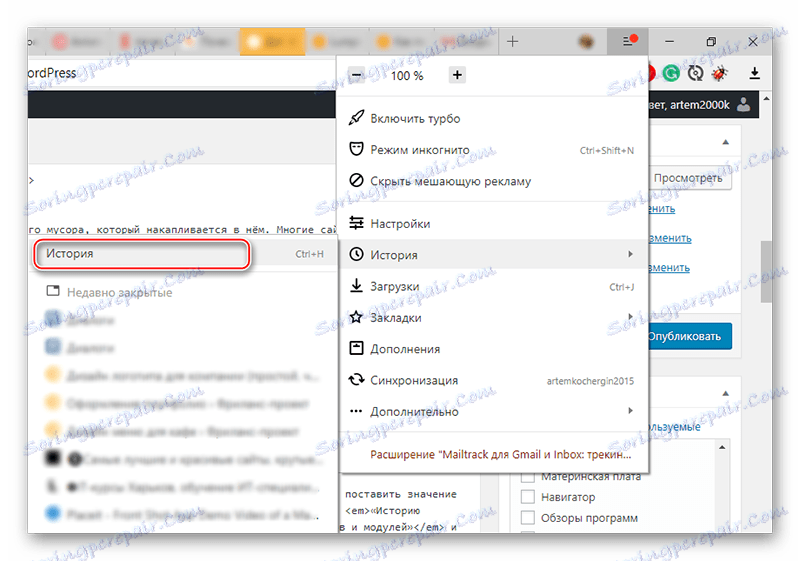
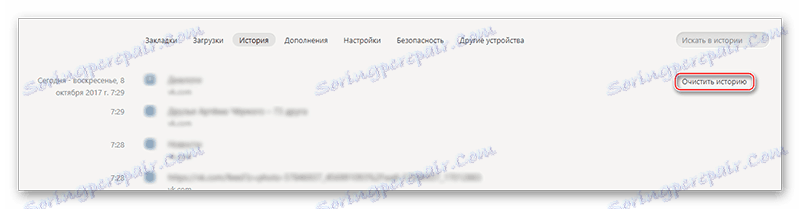
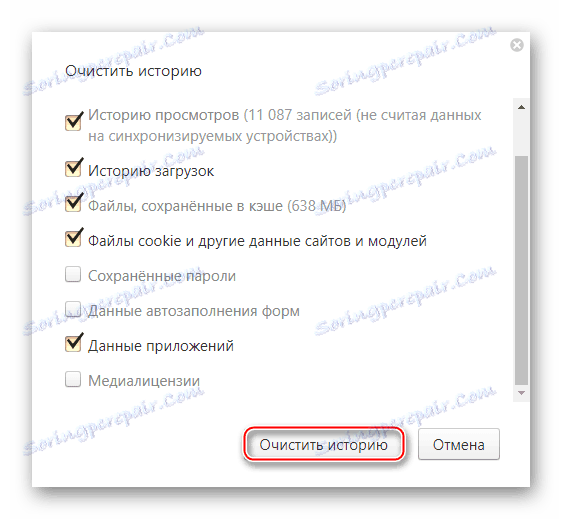
الطريقة الثالثة: تغيير مقياس الصفحة
إذا كان عليك استعراض شاشة قديمة ذات دقة ضعيفة جدًا ، فيجب أن تضعها في الاعتبار - فقد لا يتم عرض رابط الخروج لأن الموقع ببساطة لا يدخل إلى الشاشة. في هذه الحالة ، بالإضافة إلى زر الخروج المفقود ، قد تكون عناصر الموقع الأخرى غير متطابقة و / أو تعمل ضد بعضها البعض.
لإصلاح هذا ، نوصي بمحاولة تغيير حجم الصفحة ، مما يجعلها أصغر. للقيام بذلك ، استخدم تركيبة المفاتيح Ctrl- . ثبتها حتى يتم عرض جميع العناصر على الموقع بشكل صحيح ، ولا يظهر رابط "خروج" في الركن العلوي من الصفحة.
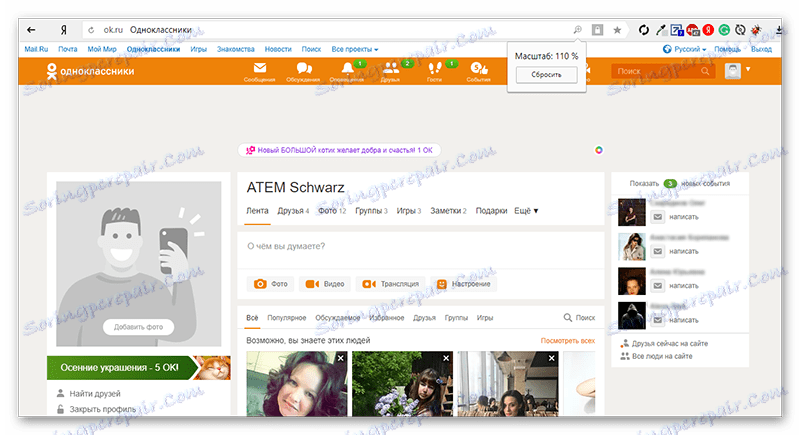
إذا لم تعمل مجموعة المفاتيح هذه ، فانتقل إلى الجزء العلوي الأيسر من نافذة المتصفح. هناك تحتاج إلى النقر على أيقونة العصابات الثلاثة ، ثم استخدم الزر "-" للتصغير.
اقرأ المزيد: كيفية ضبط المقياس في Classmates
الطريقة الرابعة: حذف الملفات غير الهامة
يمكن أن تسهم القمامة المتراكمة في النظام والتسجيل في حالات نادرة في عدم قابلية تشغيل بعض عناصر المواقع ، على سبيل المثال ، الزر "خروج" في زملاء الدراسة. كقاعدة عامة ، بعد إزالة الملفات والأخطاء المؤقتة في السجل في جميع المتصفحات ، ستخرج من صفحتك بدون استخدام رابط "تسجيل الخروج" . في المستقبل ، إذا قمت بتنظيف جهاز الكمبيوتر الخاص بك بانتظام ، فإنك لن تواجه مشاكل مع دخول وخروج Odnoklassniki وغيرها من الشبكات الاجتماعية.
دعونا أولا النظر في كيفية تنظيف جهاز الكمبيوتر الخاص بك من القمامة العادية بمساعدة برنامج كلنر . هذا البرنامج لديه نسخة مجانية ، مترجمة بالكامل إلى الروسية ، بسيطة للغاية في التعامل معها. تبدو التعليمات خطوة بخطوة كما يلي:
- بعد فتح البرنامج في القائمة الرأسية اليسرى ، حدد البلاط الذي يسمى "تنظيف" .
- في البداية ، تحتاج إلى إزالة كافة البيانات المهملة في علامة التبويب "Windows" . فتحه (الموجود في الأعلى) ووضع علامات اختيار إضافية مقابل تلك العناصر التي ترغب في إزالتها. إذا كنت لا تفهم أي شيء عن هذا ، اترك كل شيء كما هو (بشكل افتراضي يتم تمييز العناصر الأساسية والمستخدمة بشكل متكرر).
- الآن انقر فوق "تحليل" لبدء مسح الكمبيوتر للملفات غير المرغوب فيه.
- لا يستغرق المسح عادة أكثر من دقيقتين (يعتمد الوقت على كمية الحطام وسرعة الكمبيوتر المعين). بمجرد اكتماله ، يصبح الزر "مسح" متاحًا ، استخدمه لحذف ملفات القمامة.
- تنقية يدوم عن نفس التحليل. في النهاية ، حاول مرة أخرى للذهاب إلى Odnoklassniki. نظرًا لأنك بعدها تخرج تلقائيًا من صفحتك ، فقم بتسجيل الدخول مرة أخرى وتحقق مما إذا كان زر "الخروج" يعمل الآن بشكل صحيح.
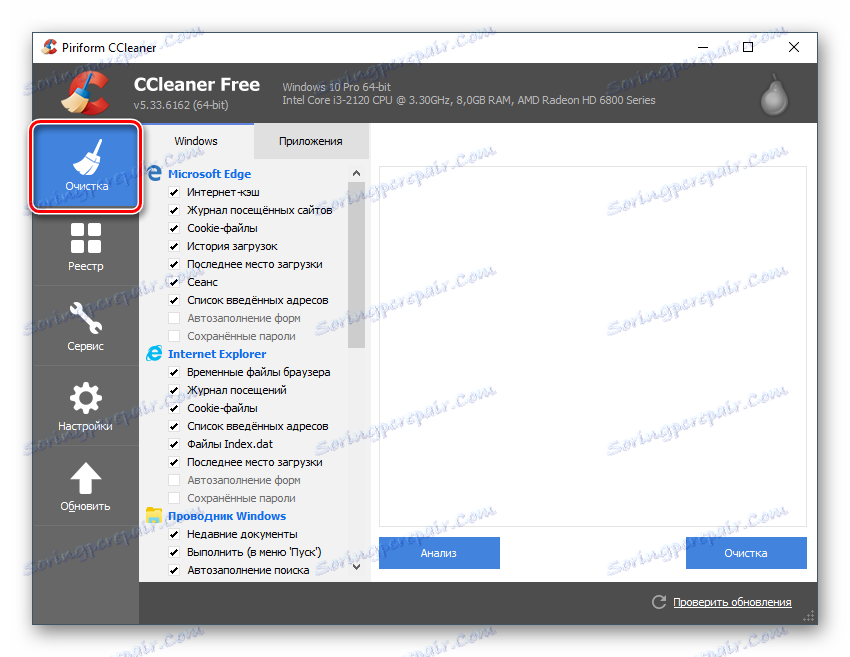
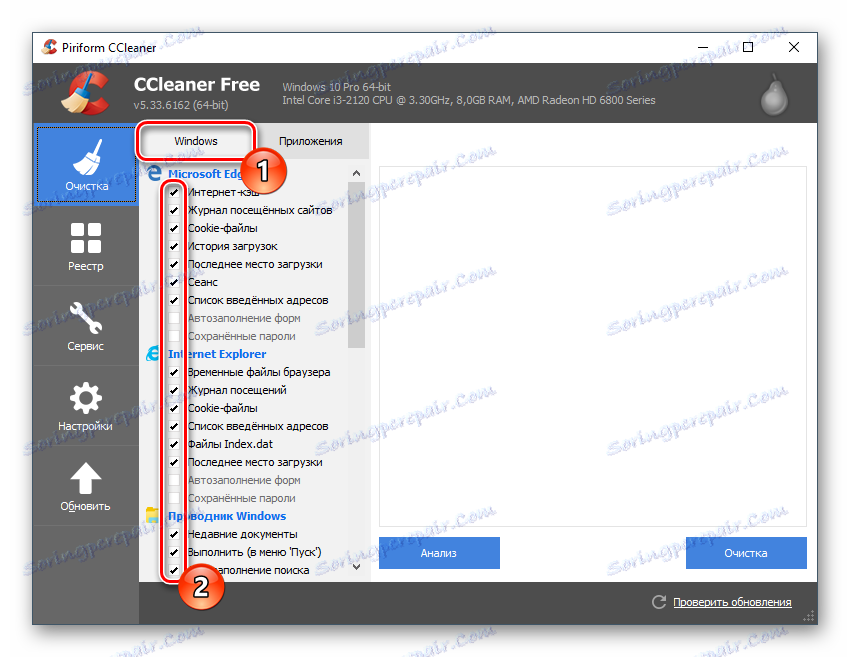
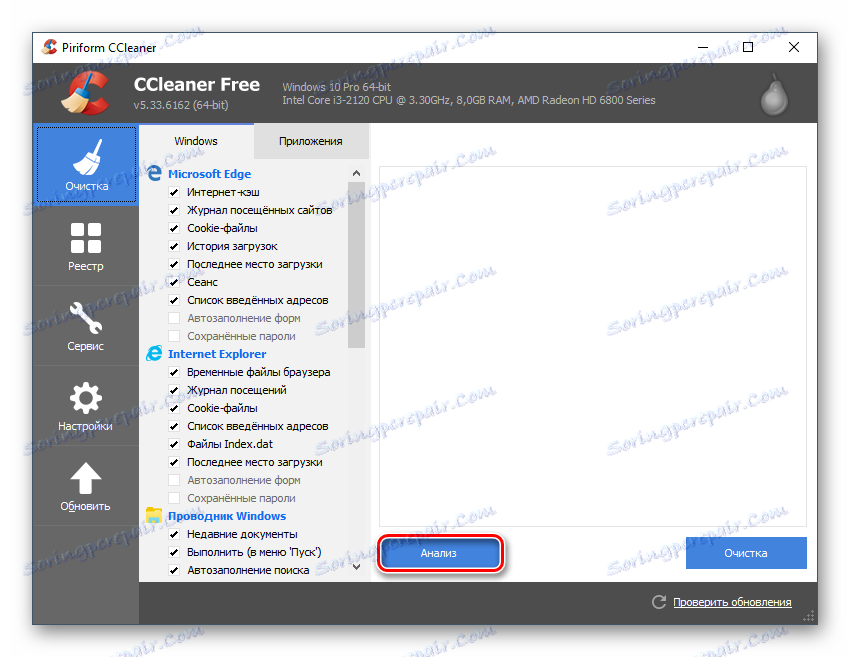
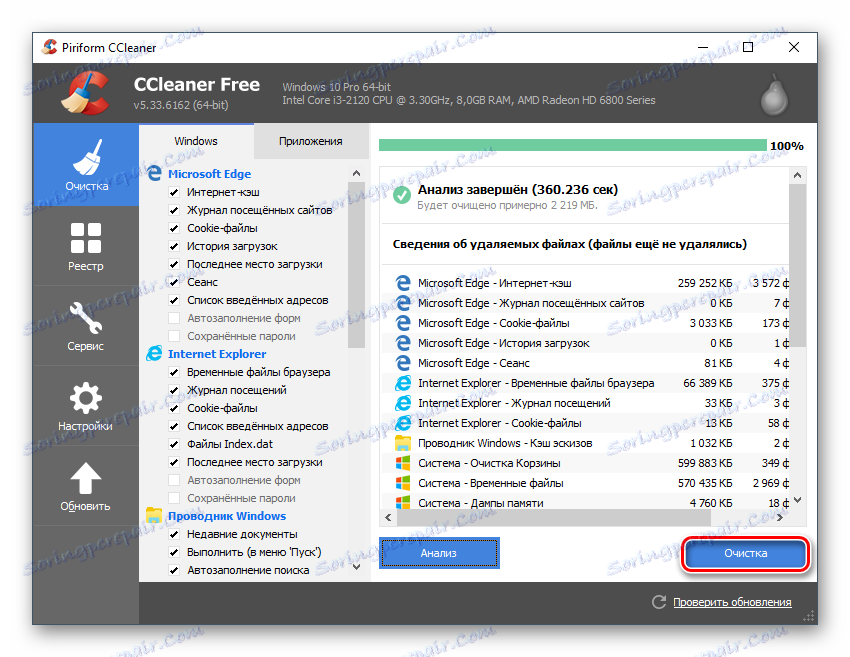
الطريقة الخامسة: الخروج من الهاتف
إذا كنت تجلس في زملاء الدراسة في هذه اللحظة من الهاتف وكنت بحاجة إلى ترك حسابك ، ثم استخدم هذا التوجيه القصير (وهو مناسب لتطبيق الهاتف المحمول Odnoklassniki):
- دفع الستارة جانبا ، مما يجعل لفتة على يمين الحافة اليسرى من الشاشة.
- انتقل لأسفل القائمة ، والتي سوف تظهر في القائمة اليسرى حتى النهاية. يجب أن يكون هناك عنصر "خروج" . استخدمها.
- تأكد من تسجيل الخروج.
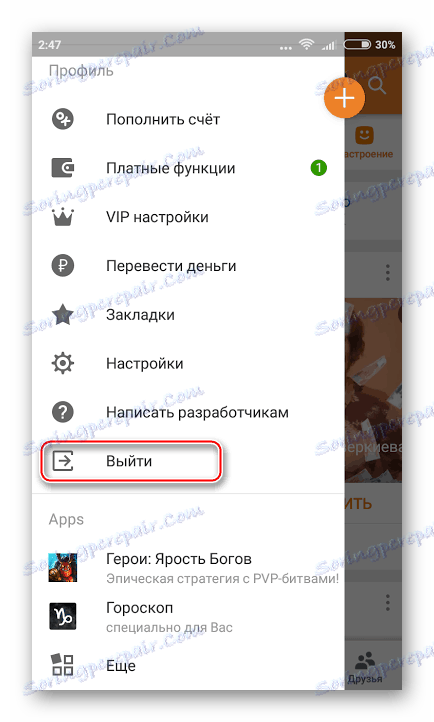
اقرأ أيضا: نترك المجموعة في Odnoklassniki
يمكنك إنهاء Classmates دون أي مشاكل حتى إذا رفض الزر "Exit" للعمل.